Exponeri duble atrag mulți fotografi, deoarece oferă posibilitatea de a depăși fotografia tradițională și de a crea compoziții creative. În acest ghid, îți voi arăta cum să generezi cu ușurință expuneri duble impresionante folosind Analog Efex Pro 2. Pregătește-te să experimentezi cu straturi, expunere și aspecte unice pentru a da imaginilor tale o nouă dimensiune.
Concluzii principale
Exponeri duble îți permit să combină două fotografii într-o singură imagine pentru a genera efecte interesante și stiluri vizuale. Cu diferite setări pentru expunere, zoom și poziționare, poți explora opțiuni creative de design. Fii atent la modul în care poți ajusta transparența și stilul imaginilor pentru a obține rezultatul dorit.
Ghid pas cu pas
Să trecem la lucru și să parcurgem pașii pentru a crea o expunere dublă.
Pasul 1: Deschide imaginea de pornire
Începe prin a deschide Analog Efex Pro 2 și a selecta imaginea care va servi ca bază. Aceasta poate fi un portret sau un peisaj, în funcție de ce dorești să realizezi.
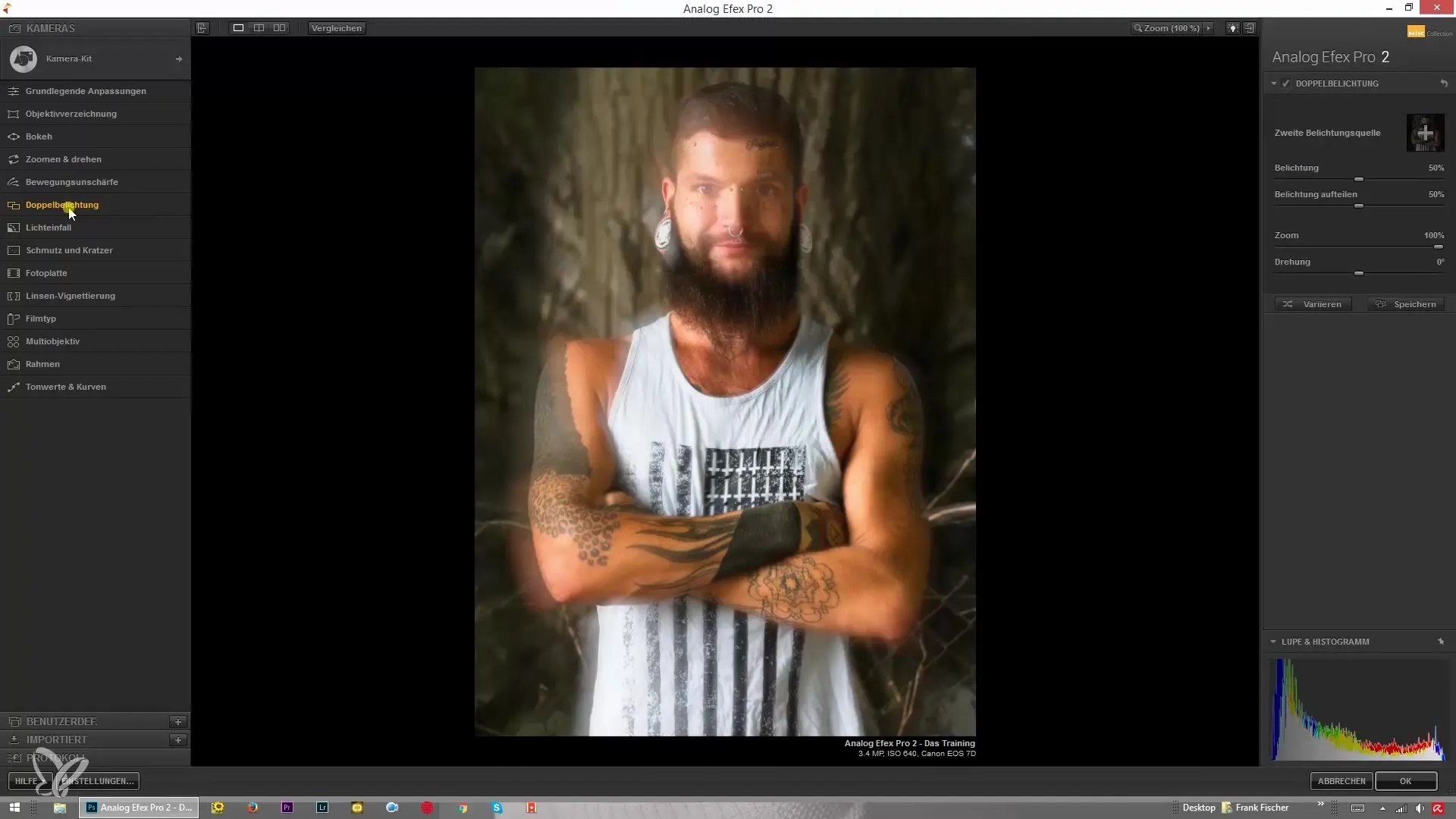
Pasul 2: Activează expunerea dublă
În interfața Analog Efex Pro 2, vei găsi opțiunea pentru expunerea dublă. Selectează acest mod pentru a edita imaginea direct. Aici poți vedea primul strat al imaginii tale și poți face toate ajustările necesare.
Pasul 3: Ajustarea imaginii de bază
Mergi la ajustările de bază. Aici poți ajusta dimensiunea și luminozitatea imaginii de pornire. Experimentează cu iluminarea imaginii, făcând-o mai luminoasă sau mai întunecată, pentru a obține efectul dorit.
Pasul 4: Reglează expunerea
Acum vine momentul decisiv: poți ajusta expunerea imaginii de bază și a imaginii suprapuse. Cu setările actuale, fiecare imagine are o expunere de 50%. Dacă dorești să faci imaginea de bază să iasă în fundal, împinge cursorul spre stânga. Alternativ, poți crește valoarea pentru a evidenția conținutul celei de-a doua imagini.
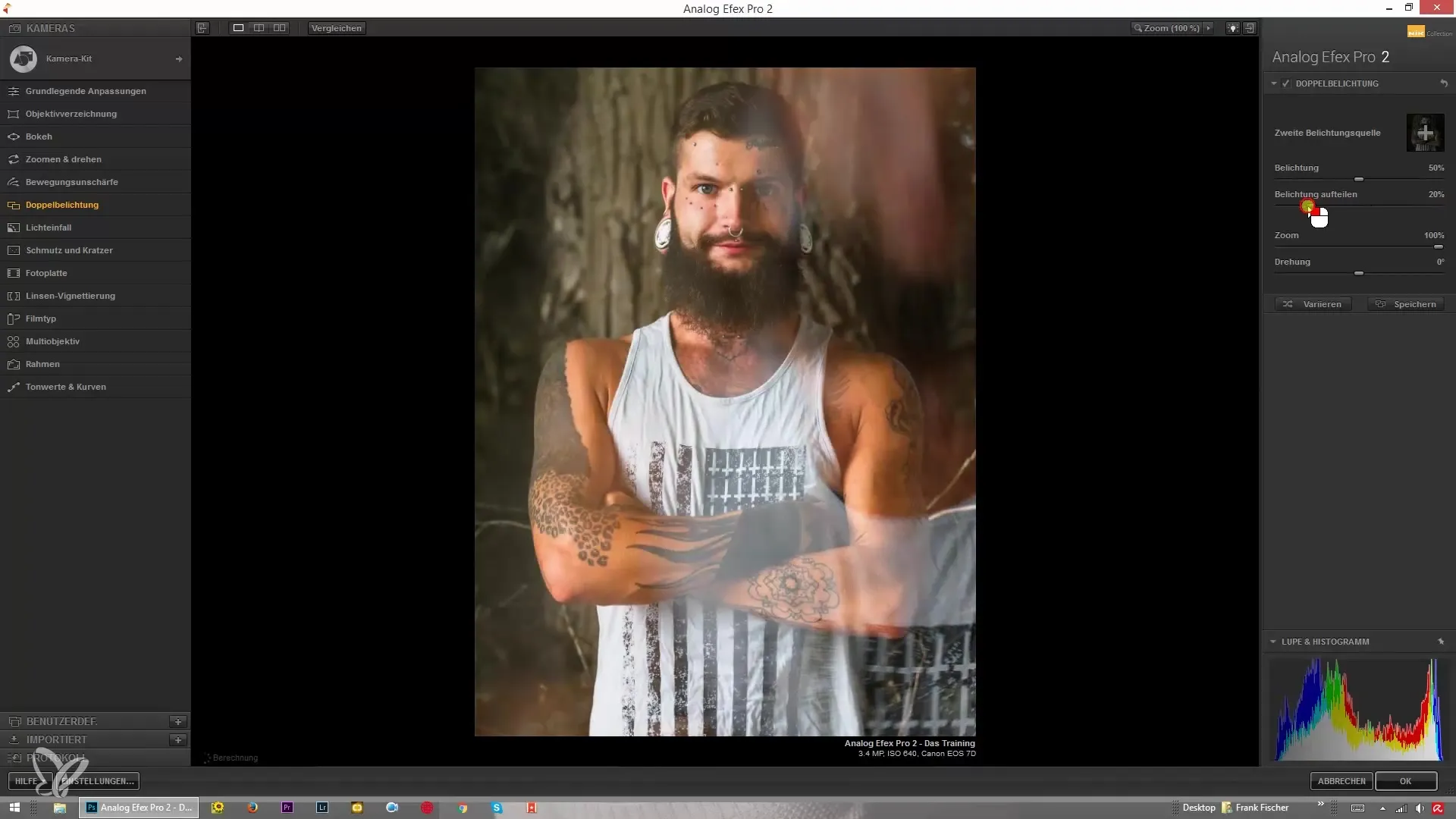
Pasul 5: Modificarea factorului de zoom
Punctul următor este factorul de zoom. Aici poți ajusta cât de mult imaginea este mărită sau micșorată. Aceasta îți oferă control asupra compoziției, în timp ce refinezi stilul imaginii.
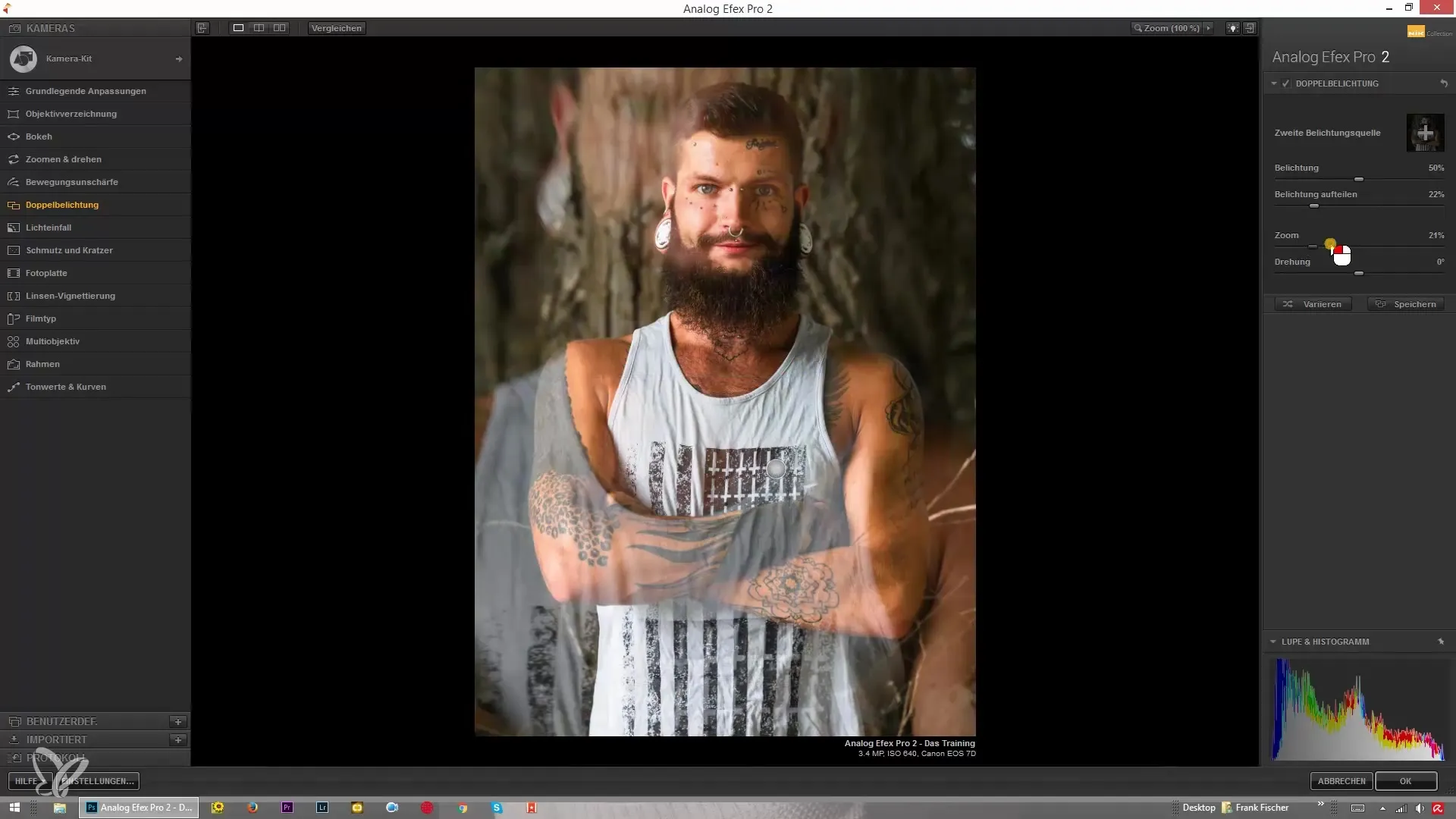
Pasul 6: Rotirea imaginii
Un alt aspect interesant este că poți roti imaginea pentru a explora unghiuri diferite. Acest efect poate schimba semnificativ impresia generală. Fii atent ca și rotația celei de-a doua imagini să arate bine în layout.
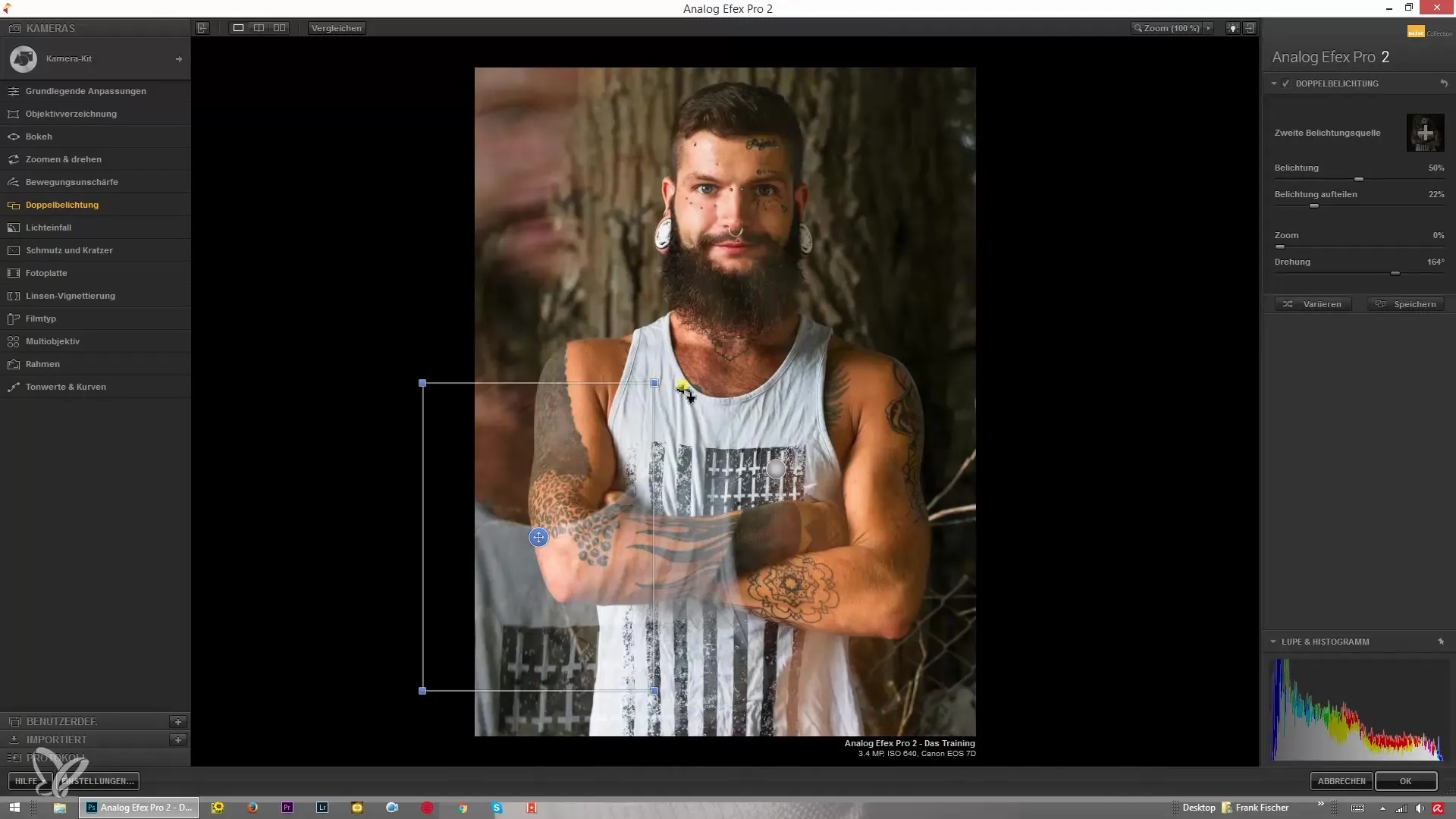
Pasul 7: Selectarea unei a doua imagini
Acum, când ești mulțumit de motivul principal, alege o a doua imagine pe care dorești să o suprapui. Aceasta se face prin opțiunea "a doua sursă de expunere", care îți permite să adaugi o imagine la alegerea ta.
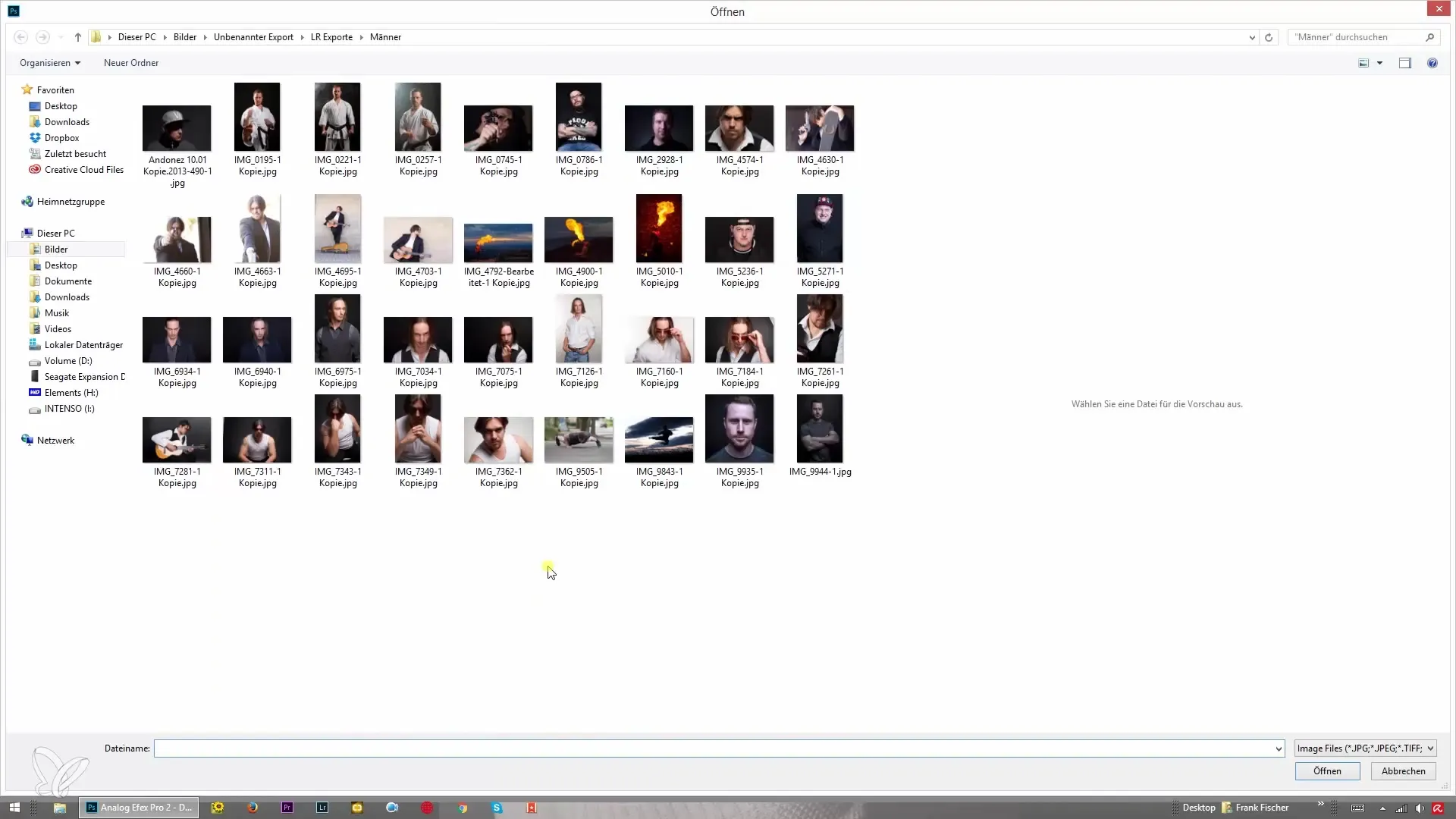
Pasul 8: Ajustarea rezultatelor
Cu noua imagine, poți face din nou ajustări, astfel încât compoziția să arate armonios. De asemenea, aici sunt opțiuni pentru a schimba luminozitatea și transparența celei de-a doua imagini. Experimentează până când atingi o armonie eficientă între cele două imagini.
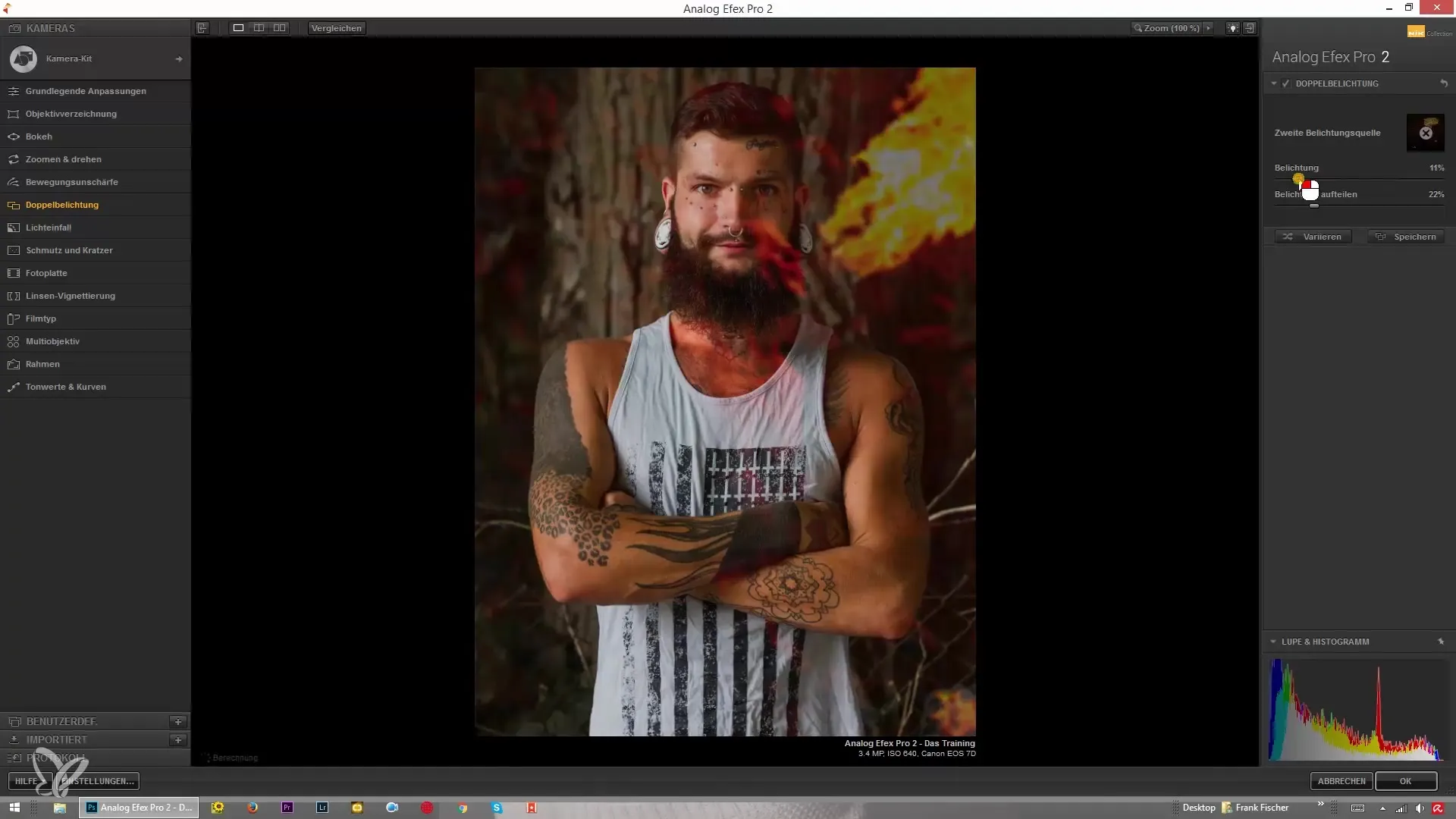
Pasul 9: Ștergere și revenire
Dacă nu ești mulțumit de o imagine sau dorești să schimbi layout-ul, poți pur și simplu să elimini imaginea. Fă clic pe imaginea pe care nu o dorești și șterge-o pentru a reveni la imaginea de bază.
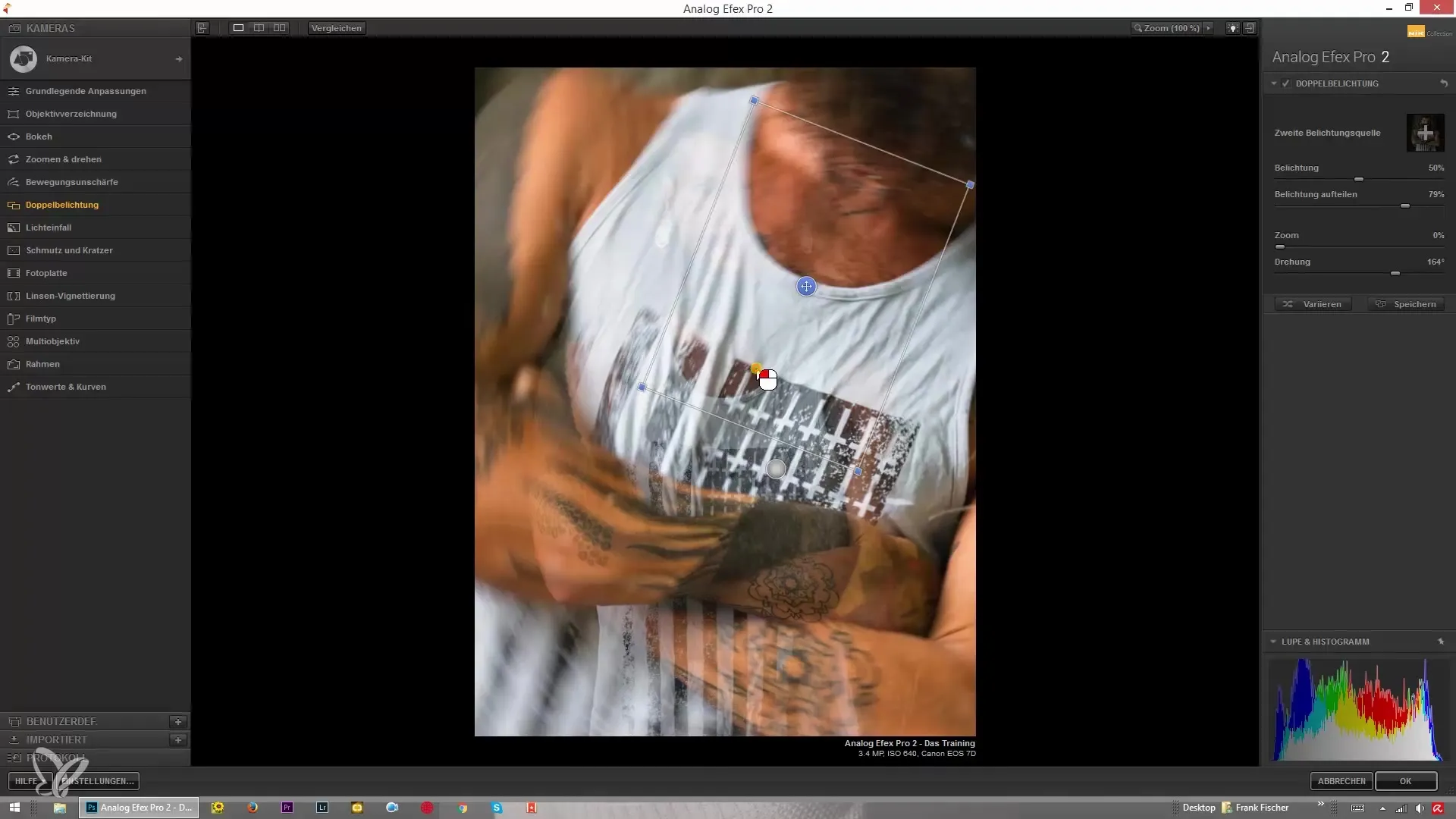
Pasul 10: Ajustări finale
Înainte de a salva imaginea, fă ultimele ajustări. Asigură-te că rotația este conform viziunii tale și că expunerea servește obiectivelor tale creative.
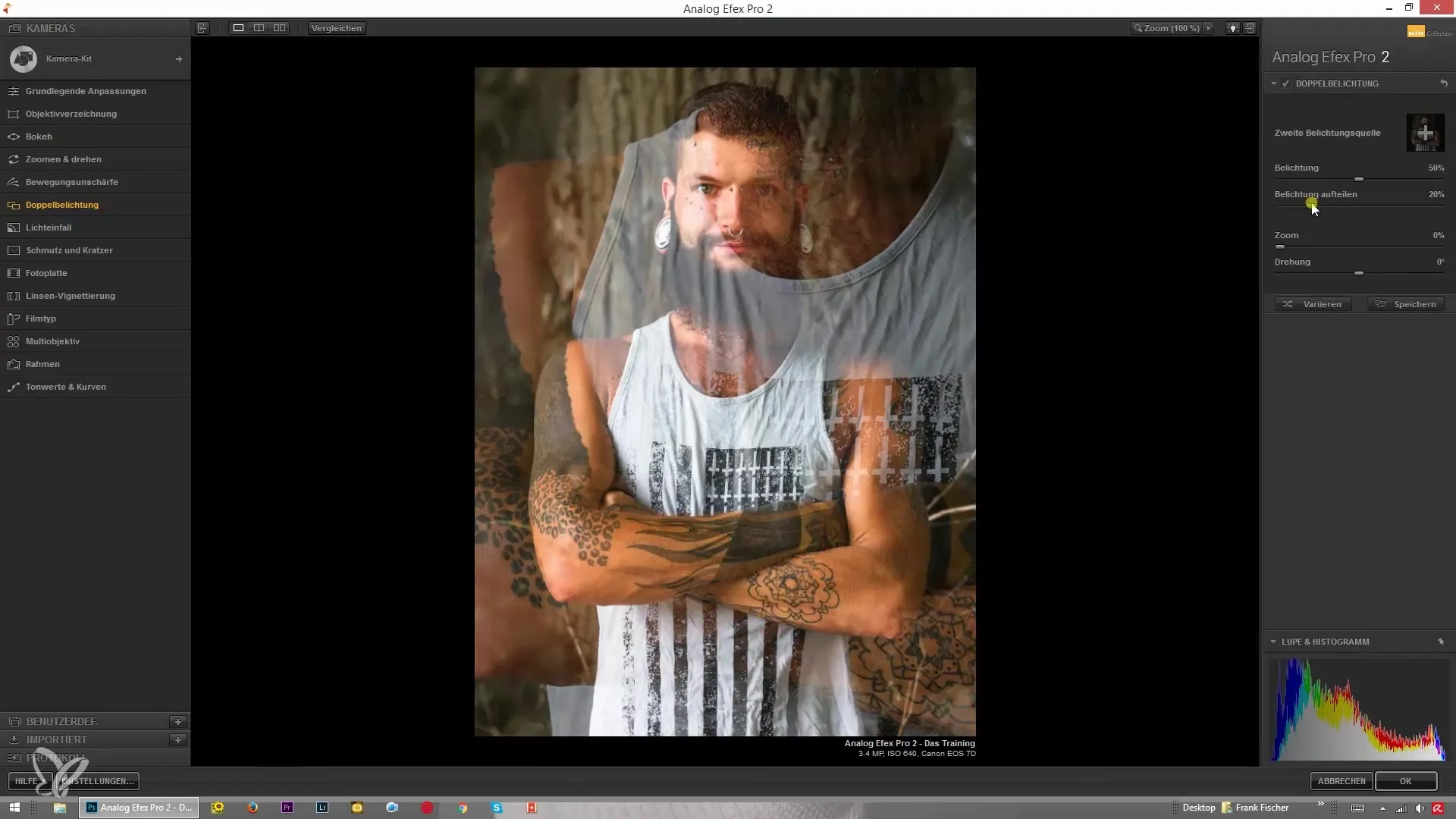
Sumar – Exponeri duble în Analog Efex Pro 2: Dezvoltă-ți creativitatea
Cu pașii descriși, ești acum cel mai bine pregătit pentru a crea expuneri duble unice în Analog Efex Pro 2. Joacă-te cu expunerea, poziționarea și diferite stiluri pentru a-ți transforma viziunea artistică în realitate. Cheia este experimentarea și explorarea preferințelor tale personale.
Întrebări frecvente
Cum pot schimba dimensiunea imaginilor în Analog Efex Pro 2?Poți schimba dimensiunea imaginilor în modul de expunere dublă ajustând factorul de zoom.
Ce pot face dacă nu sunt mulțumit de o imagine?Fă clic pe imaginea pe care dorești să o elimini și șterge-o pentru a reveni la imaginea ta de bază.
Pot ajusta expunerea pentru fiecare strat în parte?Da, poți ajusta expunerea fiecărui strat separat pentru a găsi echilibrul perfect.


